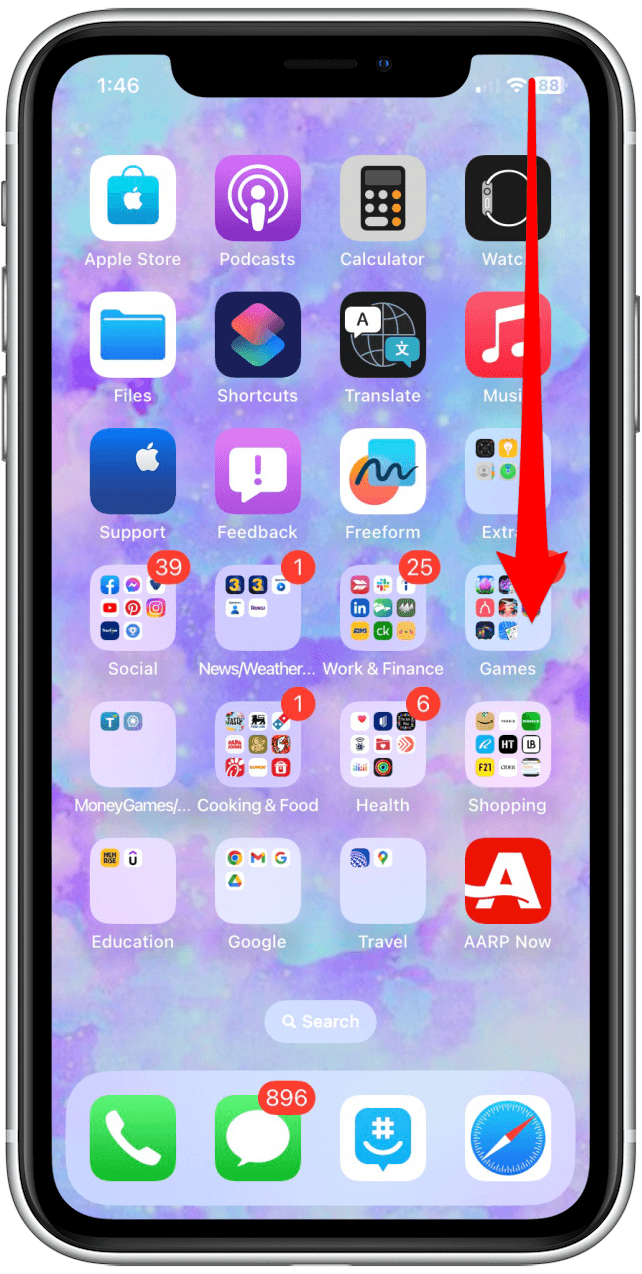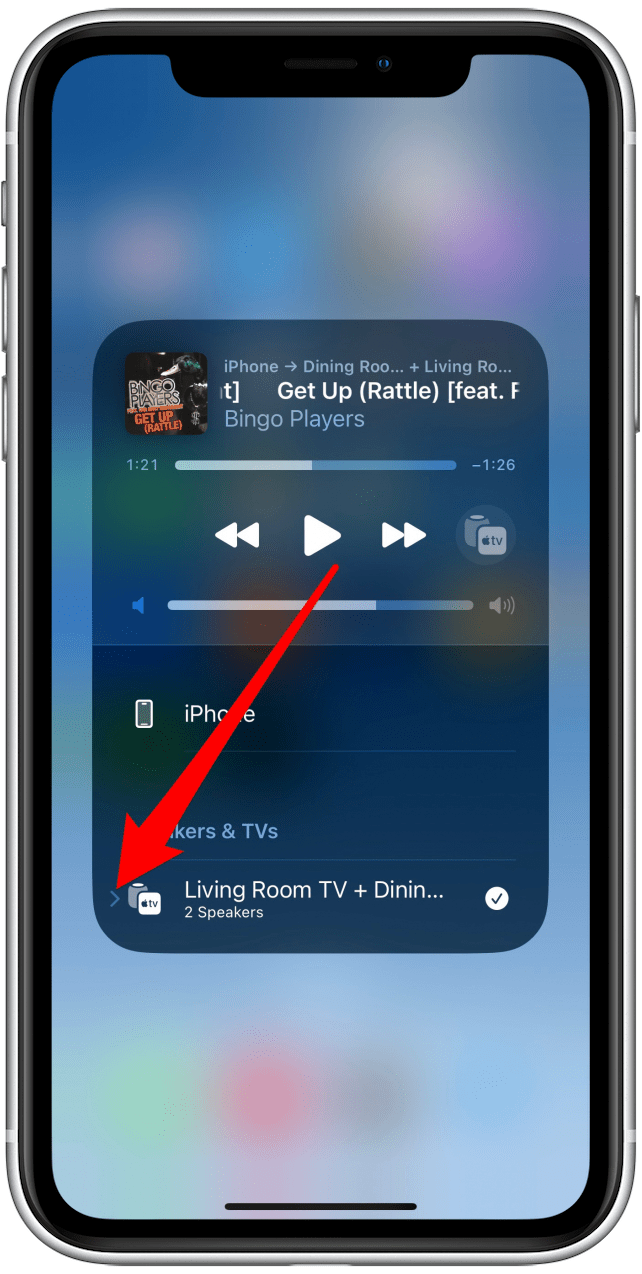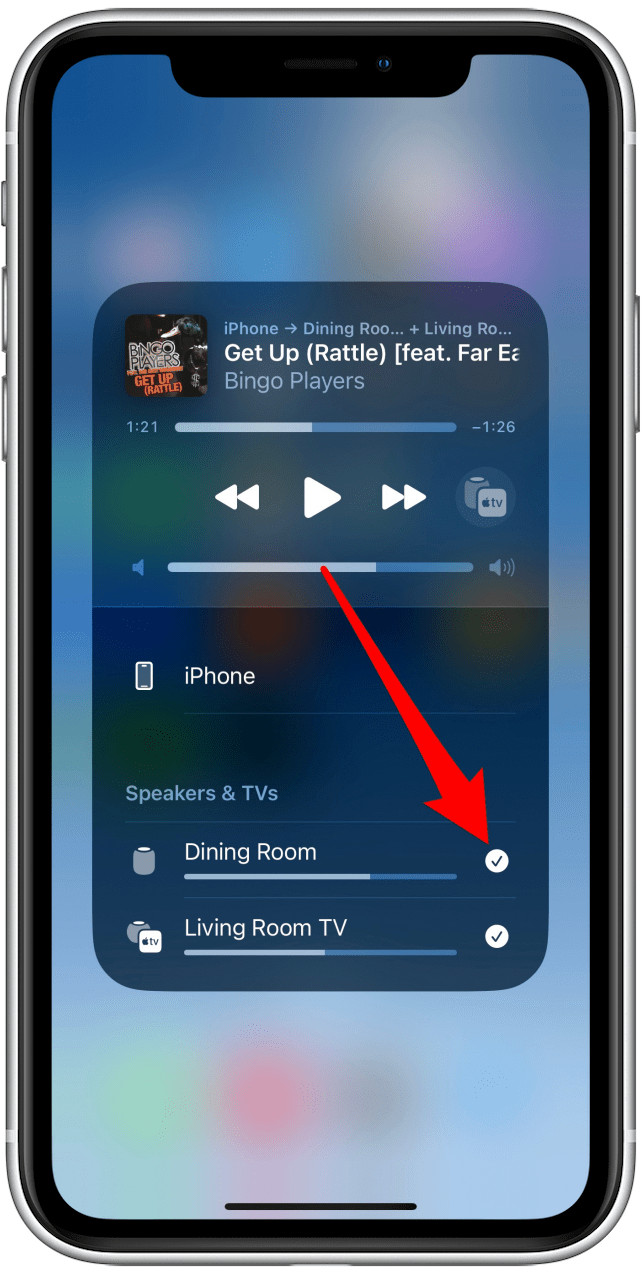Сколько HomePods можно соединить вместе? (2022)
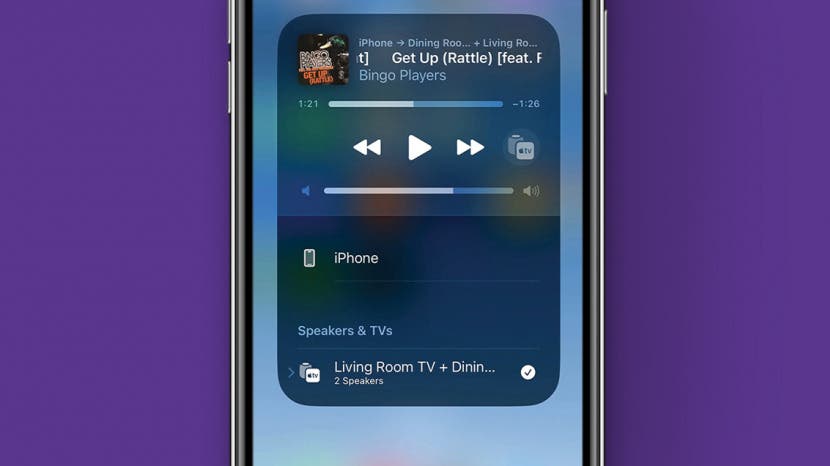
HomePods позволяют воспроизводить музыку в разных частях одного дома одновременно. Хотя вы можете одновременно соединить только два HomePod, вы можете рассматривать два HomePod со стереопарой как один динамик, что позволяет подключить к паре еще один HomePod. Давайте посмотрим глубже.
Можете ли вы соединить более двух HomePods?
Сопряжение стерео может быть выполнено только с двумя HomePods или двумя мини-устройствами HomePod, которые находятся в одной комнате. Вы можете прочитать нашу статью, чтобы узнать больше о том, как настроить стереопару с двумя HomePods. Хотя вы не можете подключить более двух HomePod к стереопаре, вы можете подключить более двух HomePod в разных комнатах, чтобы создать многокомнатный звук, о чем я объясню в следующем разделе.
Как подключить HomePods для создания мультирумного звука
Допустим, у вас есть один HomePod на кухне и два сопряженных стереонаушника HomePod mini в гостиной. Два мини-наушника HomePod со стереопарой считаются одним динамиком, и вы можете подключить пару к другому HomePod для одновременного воспроизведения одной и той же песни. Вы также можете использовать мультирум-аудио, если у вас есть две или более стереопары HomePods. Каждый стереопарный комплект HomePods считается одним динамиком. Имейте в виду, что подключение более двух HomePods в разных комнатах будет работать только при использовании AirPlay 2. Вот как подключить HomePods для создания многокомнатного звука. Кроме того, не забудьте подписаться на нашу бесплатную рассылку «Совет дня», чтобы узнать больше советов по HomePod.
- Откройте Центр управления.

- Нажмите и удерживайте плитку воспроизведения звука.

- Нажмите на значок AirPlay справа от элементов управления.

- Если вы уже воспроизводите музыку на HomePod или другом динамике AirPlay, коснитесь логотипа динамика справа от элементов управления, чтобы открыть список других динамиков HomePod или AirPlay.

- Коснитесь пустого кружка справа от имени каждого выступающего.

- Вы можете контролировать громкость всех подключенных динамиков.

- Или для отдельных динамиков вы можете нажать маленькую стрелку слева от названий динамиков, чтобы увидеть каждый динамик и отрегулировать громкость.

- Чтобы отключить один из динамиков, нажмите на белый кружок справа от имени динамика.

Теперь вы знаете, сколько HomePods нужно подключить и как создать многокомнатный звук.